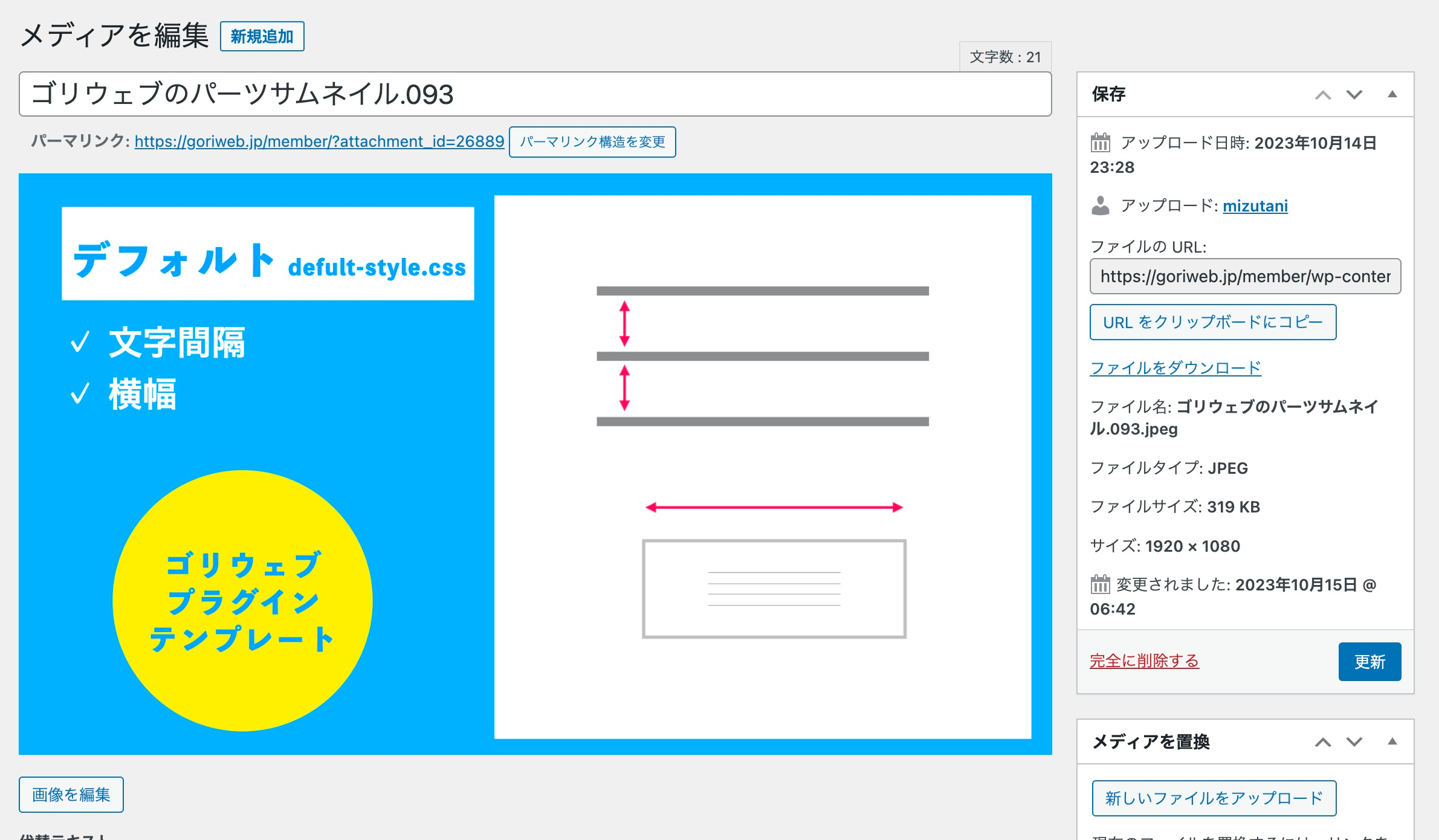目次
プラグインのインストールと有効化
WordPressでウェブサイトを運営していると、アップロードした画像やファイルを更新したい場合があります。そんな時に役立つのが “Enable Media Replace” プラグインです。このプラグインを使えば、簡単にメディアライブラリの中のファイルを置き換えることができます。今回はその使い方を詳しくご紹介します。
STEP
プラグインから「Enable Media Replace」を検索します
- WordPress のダッシュボードにログインします。
- 左のメニューから「プラグイン」 > 「新規追加」を選択します。
- 上部の検索ボックスに「Enable Media Replace」と入力し、検索します。
- 検索結果に表示された “Enable Media Replace” の「今すぐインストール」ボタンをクリックします。
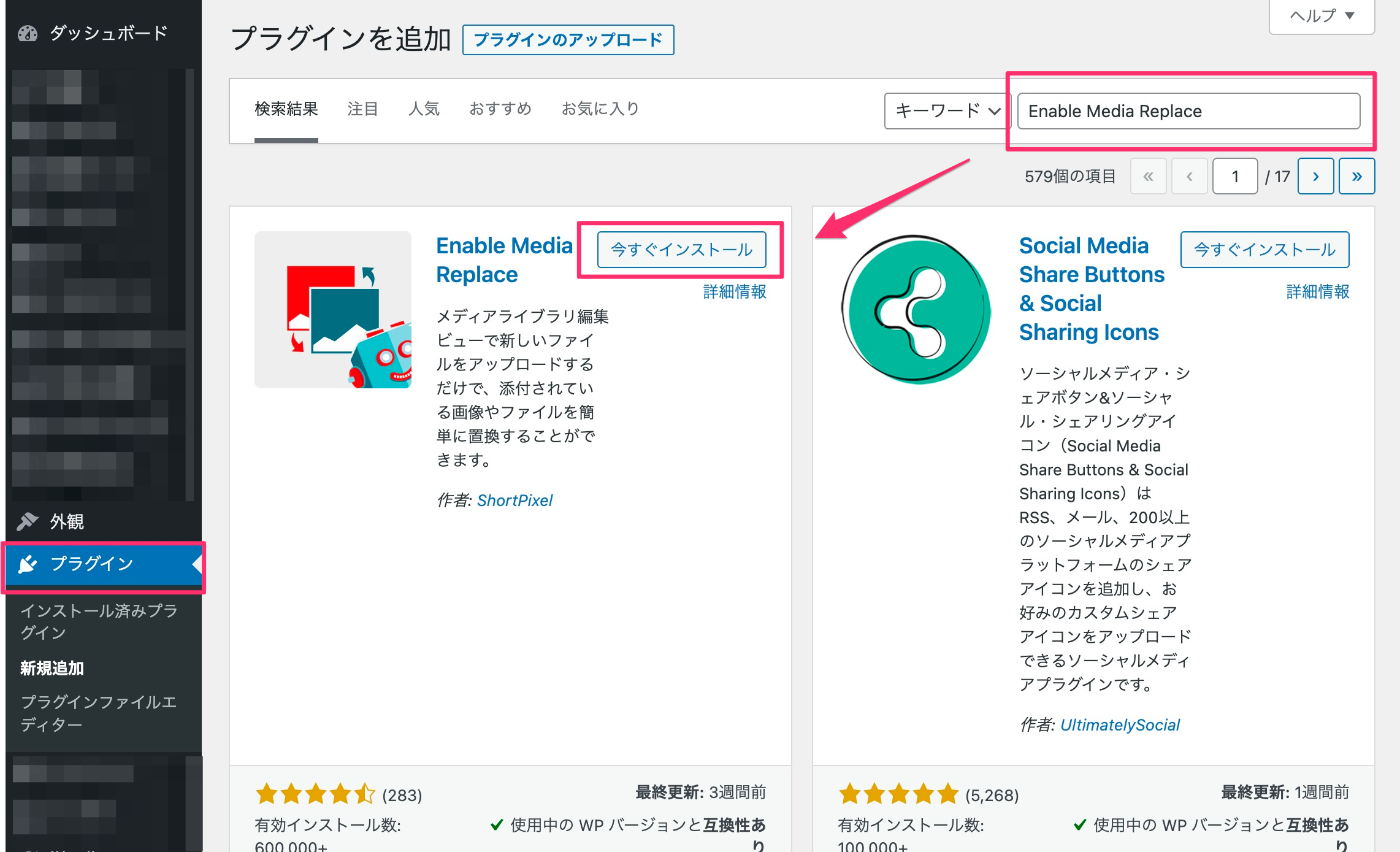
STEP
有効化をクリックする
インストール完了後、有効化ボタンをクリックしてプラグインを利用可能にします。

STEP
インストールされました。
メディアの置き換え方法
STEP
置換した画像を選択します
- ダッシュボードの左側のメニューから「メディア」 > 「ライブラリ」を選択します。
- 置き換えたいメディアを選びます。
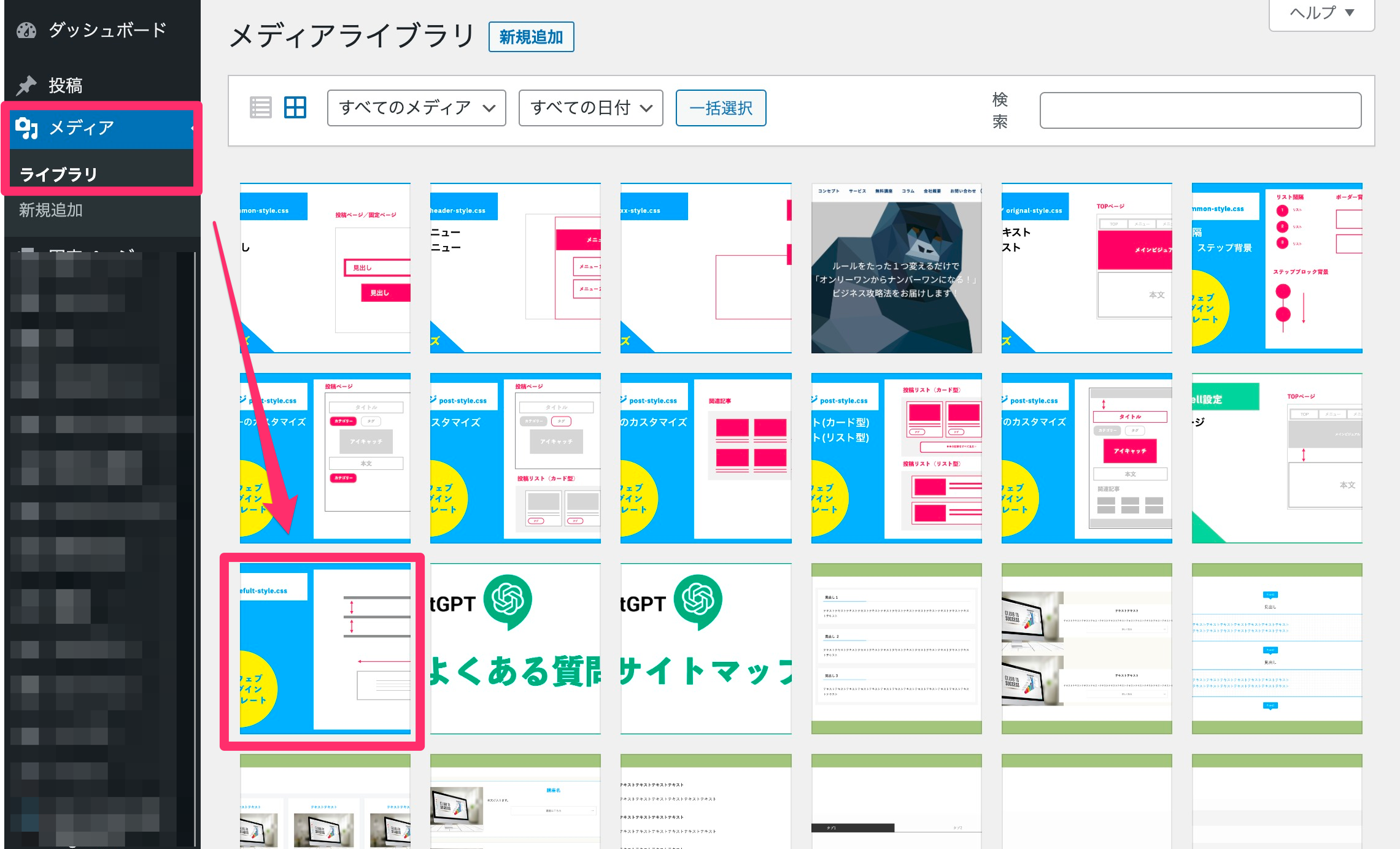
STEP
右サイドバーをスクロースする
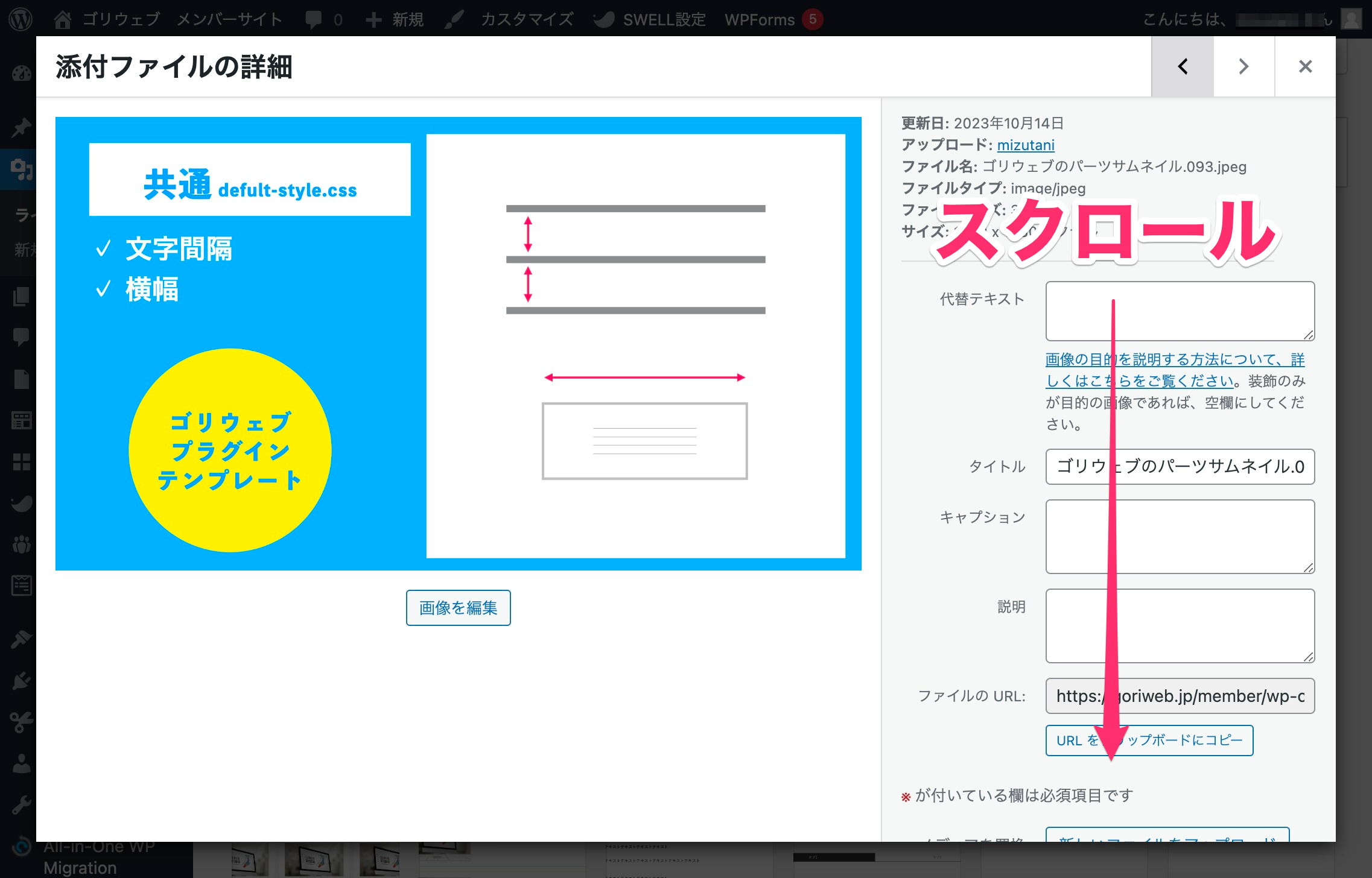
STEP
メディアの置換「新しいファイルをアップロード」をクリックする
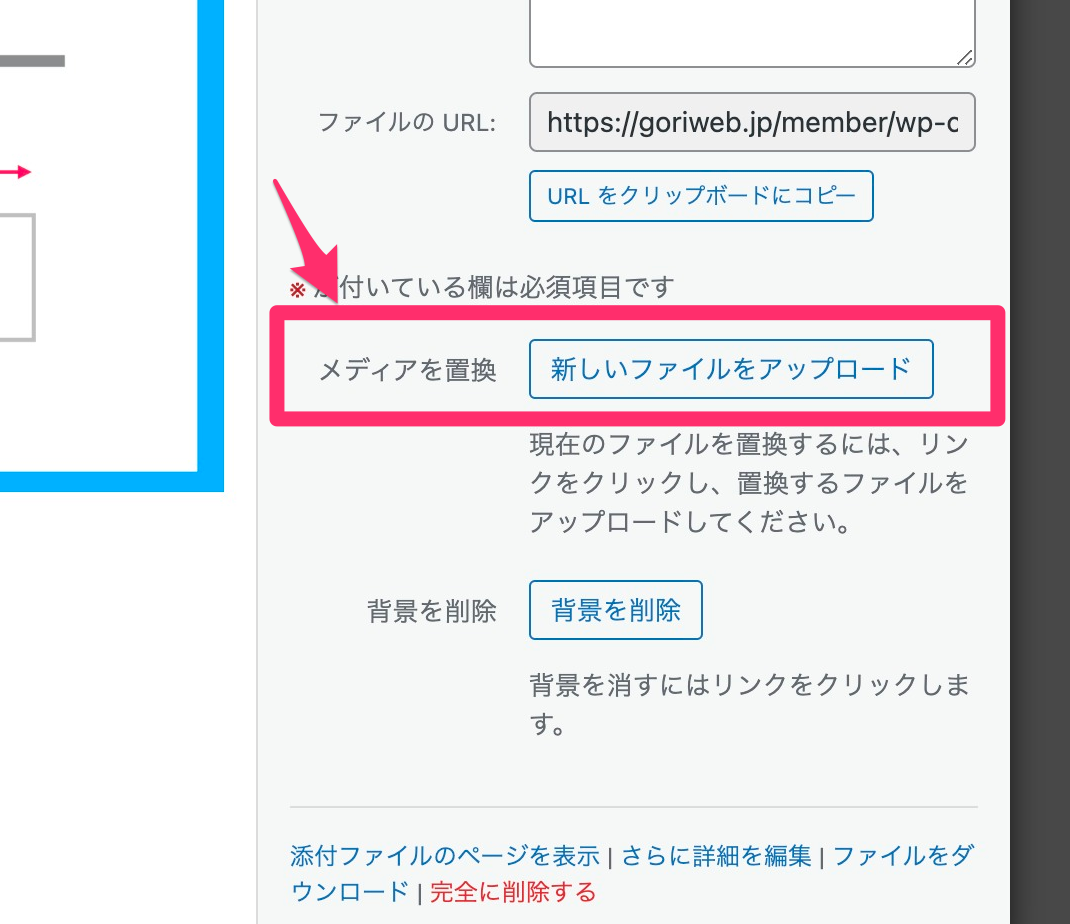
その下にある「置き換え」リンクをクリックします。
STEP
置換するファイルを「新規」で読み込みます。
置き換え対象となる画像を読み込みます。
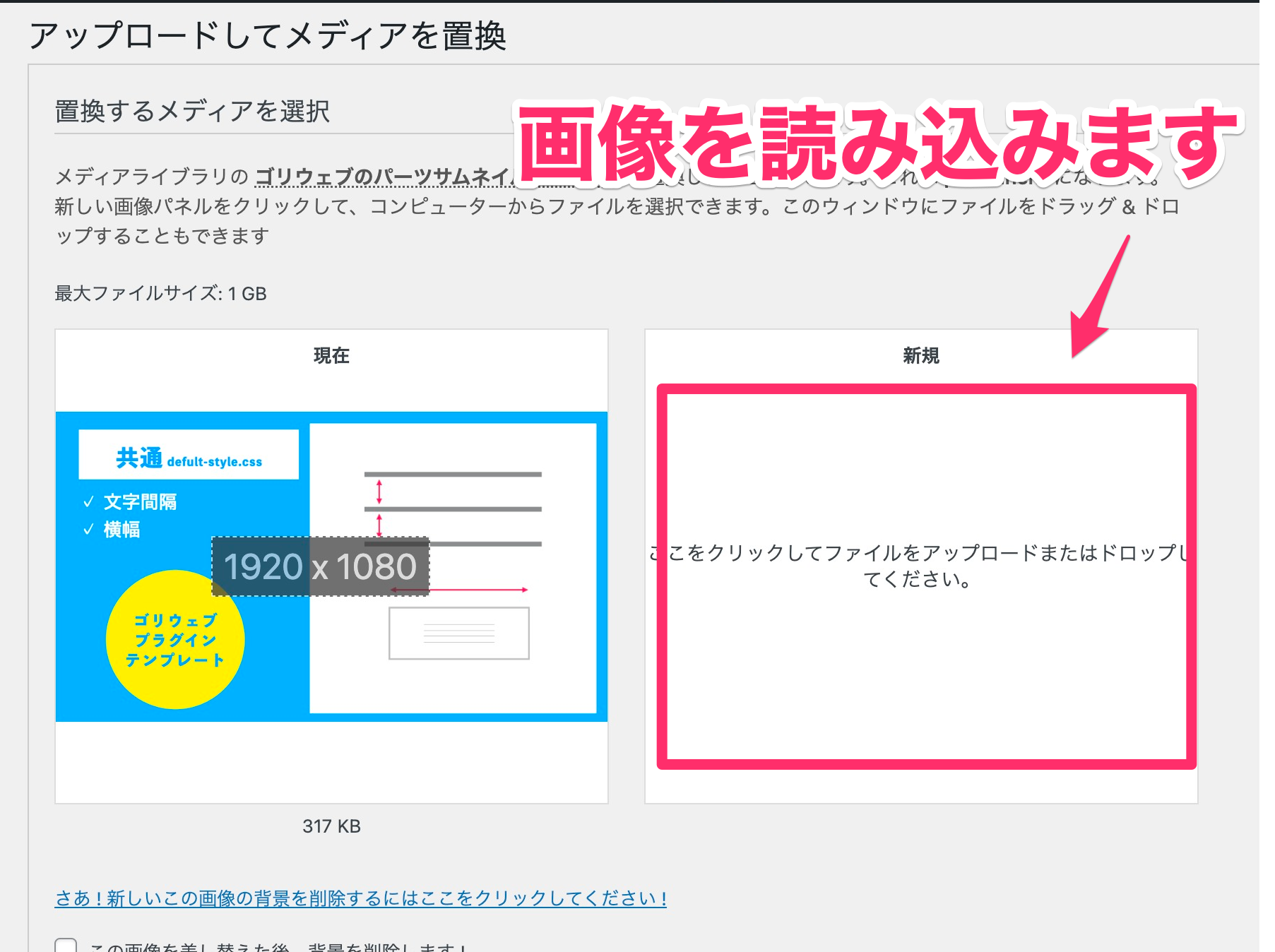
STEP
画像をアップロードする
置き換えるファイルをアップロードします。

STEP
画像を完全に置換する。
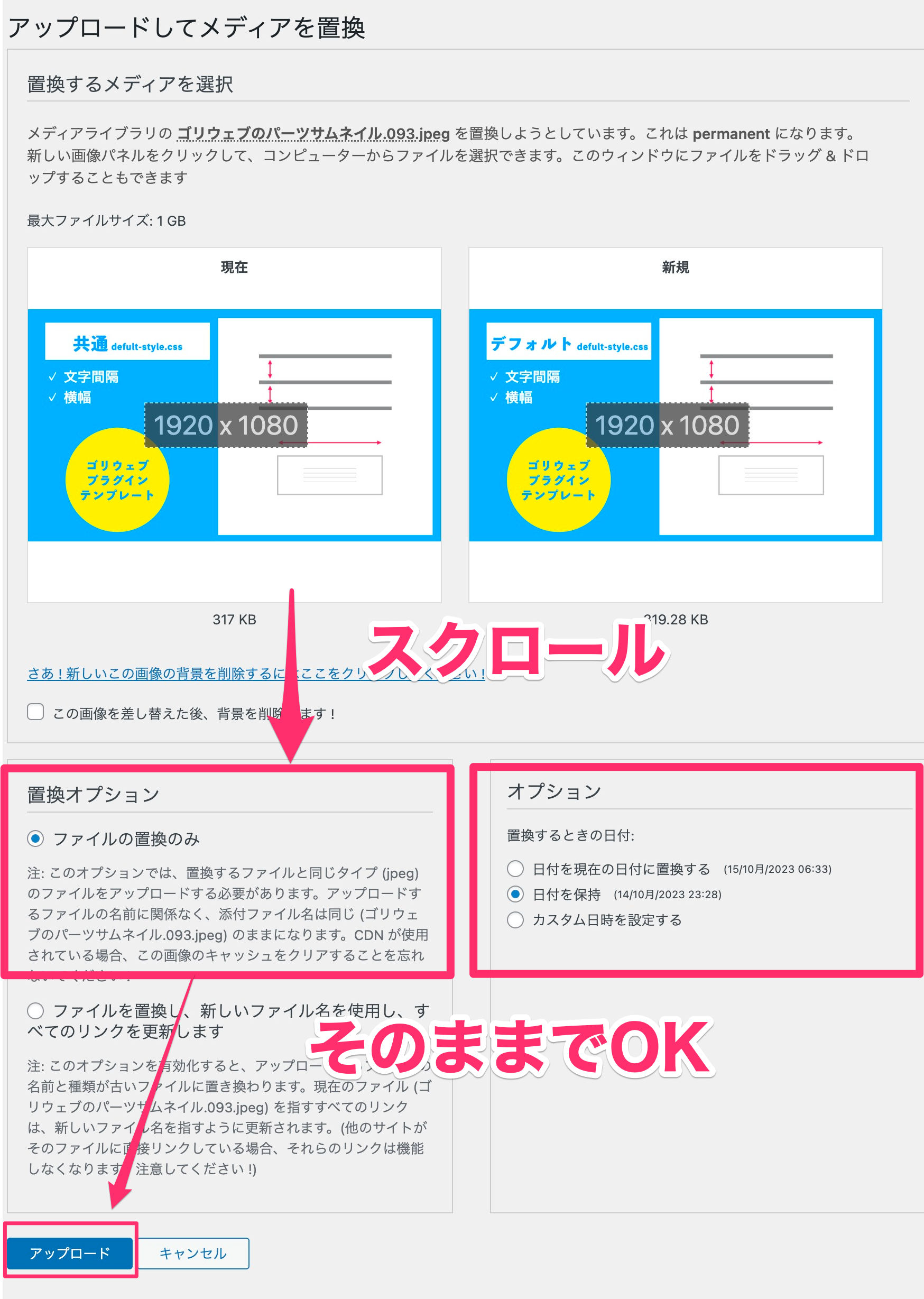
2つの主要なオプションから、置き換える方法を選びます:
- ファイルのみを置き換える: URLは変わらず、新しいファイルにのみ更新されます。
- ファイルを置き換え、すべてのリンクを更新する: 新しいファイル名を持つURLに更新されます。
「ファイルのアップロード」ボタンをクリックします。
STEP
画像置換されました
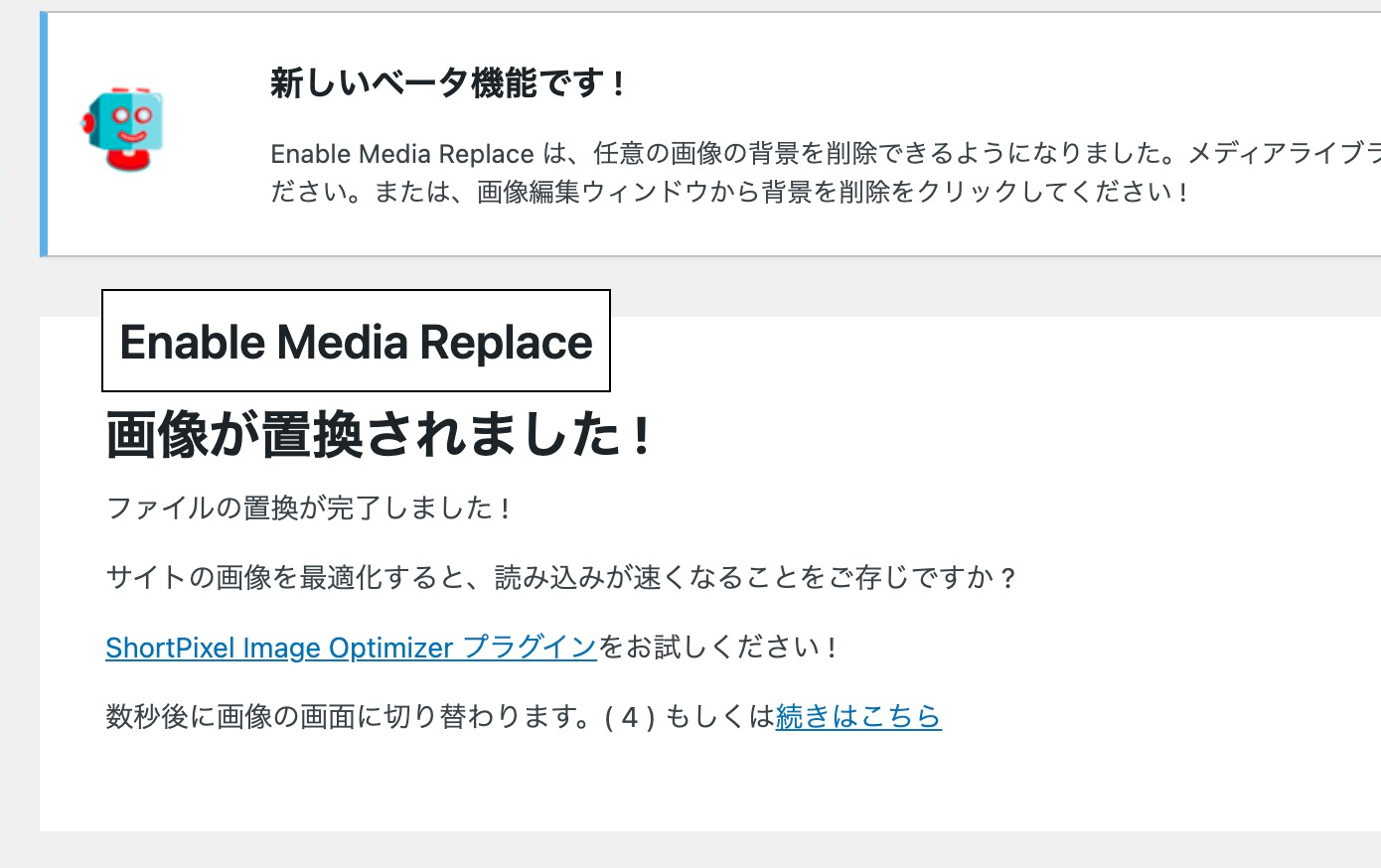
完成!ただし、置き換えた後はサイト内でリンクが正しく動作しているか確認することを忘れないようにしましょう。
STEP
自動転送されますが、完了しています。この画面は閉じてOKです。